电子签名是传统纸笔签名的数字等价物。你可以用电子签名PDF程序或扫描一张有你签名的纸来制作。由于它们的便利性和广泛使用,它们是在数字文件上获得同意或批准的法律认可的方法。
目前,电子签名在全球180多个国家得到认可。说了这么多,你应该知道如何签署PDF文档。因此,本文将教您如何在adobereader中签署PDF文件。
如何在adobeacrobat中签署PDF
adobeacrobat是市场上使用最广泛的PDF浏览器广告编辑器之一。它已经存在了很多年,已经成为Windows或Mac默认PDF查看器的可靠替代品。
当涉及到为PDF文件签名时,它在这个问题上是一个专家。由于其关于eSign的灵活性,您可以通过使用物理签名插入旧签名,或者可以在几秒钟内创建您的第一个eSign。一旦你有了它,你可以用Adobe的工具将它插入到任何你想要的地方。
然而,这个软件对更多的任务是有帮助的。例如,你可以用它来查看和阅读pdf文件。此外,它有先进的编辑工具,可以让您修改您的PDF文件根据您的需要。
如何使用adobeacrobatreader签署PDF文件:
步骤1。打开adobereader,点击“文件”。然后“开放”。找到需要签名的PDF文件。
步骤2。如果adobereader发现您的文档是表单,它可能会提示您自动签署。如果没有,点击右边菜单上的“填写&签名”。另一种选择是转到“签名”菜单选项。
步骤3。在“填充和签名”菜单上,点击“在你下面填充和签名”。

步骤4。选择“签名”,然后选择“添加签名”。
第5步。在新窗口中,选择“键入、绘制或上传签名”。

步骤6。创建签名后,点击“应用”。点击签名区域,将您的电子签名放置在需要的地方。
如何签署PDF在adobeacrobatreader替代
EaseUS PDF编辑器丰富的PDF编辑功能和功能。与adobereader一样,您可以在几秒钟内快速创建电子签名。
此外,该程序通过保护您的个人信息又向前迈出了一步。从这个意义上说,你甚至可以用你的eSign证明你的法律文件。这样,没有人可以修改你的签名,它仍然是有约束力的文件。但它的工具并不仅限于为PDF签名。你可以做得更多!大多数PDF用户总是渴望编辑文本。要做到这一点,再简单不过了Windows PDF编辑器修改字体、颜色、间距等。此外,您还可以使用此软件将PDF文件转换为不同的文件和图像格式。
EaseUS PDF编辑器
- 对PDF文件进行数字签名
- 合并、拆分、翻转和旋转PDF在几秒钟内
- 将图像添加到PDF文件作为水印
- 将扫描文件转换为可编辑的文本
以下是如何使用这个多功能PDF程序签署PDF:
步骤1。启动EaseUS PDF编辑器和打开PDF您要向其添加签名。点击“签署”>“签署文件”进入下一步。
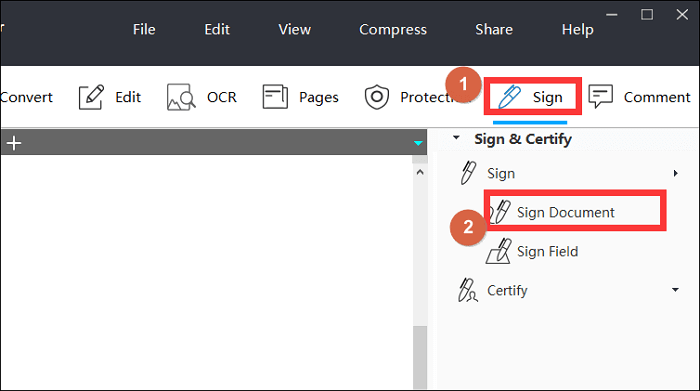
步骤2。将出现一个弹出窗口,询问您是否要开始签名。如果你决定签名,点击“拖动新签名矩形”按钮。
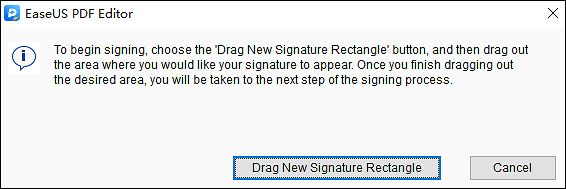
步骤3。拖动鼠标并选择要添加签名的位置。然后,将出现一个窗口,您需要填写必要的信息。点击“标志”按钮以电子签署PDF档案。
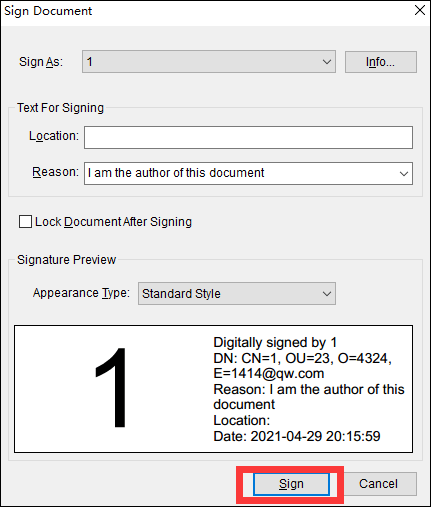
步骤4。选择目标文件夹以保存签名PDF。
EaseUS PDF编辑器vs. Adobe Reader
这里有一个比较adobeacrobat和EaseUS PDF Editor之间最重要方面的表格。请根据您的需要选择合适的签名格式。
| 比较 | EaseUS PDF编辑器 | Adobe Acrobat |
|---|---|---|
| 接口 |
|
|
| 价格 |
|
|
| 功能 |
|
|
| 光学字符识别 |
|
|

![[2022更新]如何轻松编写辞职信模板](http://www.leppardrock.com/pdf/images/pdf-editor/en/related-articles/1.jpg)



